Jak změnit velikost obrázků WordPress [Krok za krokem]
U webových stránek je zásadní mít vysokou rychlost načítání vizuálního obsahu, zejména obrázků. Může pomoci zlepšit výkon webu a uživatelskou zkušenost. V tomto článku se to dozvíte jak změnit velikost obrázků WordPress. Zde jsou pro vás představeny tři způsoby. Ať už upravujete obrázky pomocí knihovny médií WordPress, používáte pluginy pro hromadné zpracování nebo vyzkoušíte online nástroje pro lepší přehlednost, můžete získat podrobné kroky. Nyní si pozorně přečtěte a začněte měnit velikost obrázku.
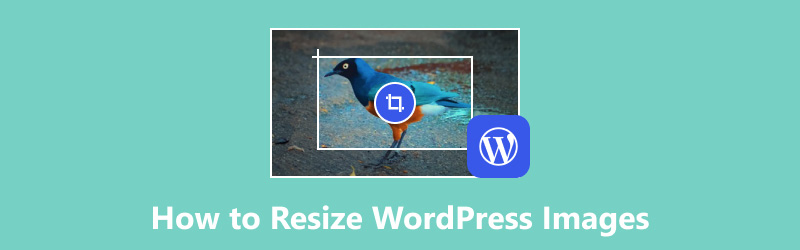
- SEZNAM PRŮVODCE
- Část 1. Jak změnit velikost obrázků WordPress
- Část 2. Jak hromadně změnit velikost obrázků WordPress
- Část 3. Jak změnit velikost obrázků WordPress pro lepší přehlednost
- Část 4. Nejčastější dotazy ke změně velikosti obrázků WordPress
Část 1. Jak změnit velikost obrázků WordPress
WordPress nabízí jednoduchý způsob, jak upravit velikost obrázku. Ať už chcete nahrát nové fotografie nebo upravit velikost starých, Knihovna médií vám vždy pomůže. Zde jsou jednoduché kroky pro změnu velikosti obrázků na WordPress.
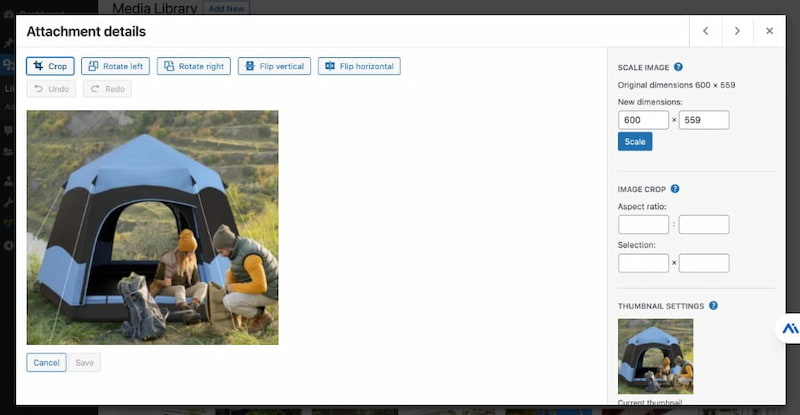
Otevři tvůj WordPress webové stránky a přihlaste se. Navigovat do Média na levé straně.
Přístup Knihovna z Média. Zde můžete přidat obrázek nebo vybrat nahraný obrázek.
Klikněte přímo na cílový obrázek. Dále byste měli kliknout na Upravit obrázek a zobrazit jeho podrobnosti.
Chcete-li změnit velikost obrázku WordPress, můžete vedle zadat novou výšku nebo šířku Nové dimenze. Nakonec klikněte Měřítko pro uložení změny.
Kromě změny měřítka obrázku můžete použít změny na Všechny velikosti obrázku, Miniatura a Všechny velikosti kromě miniatur.
Část 2. Jak hromadně změnit velikost obrázků WordPress
WordPress neposkytuje výchozí způsob hromadné změny velikosti obrázků. Když potřebujete změnit velikost více obrázků najednou, nemůžete opustit užitečný plugin. Můžete například vyzkoušet Bulk image resizer. Zde je průvodce.
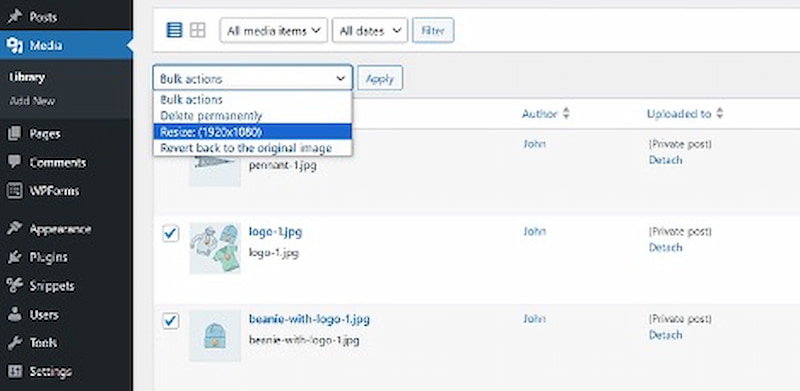
OTEVŘENO WordPress a zadejte Nástroje kartu na hlavním rozhraní.
Nainstalujte a aktivujte Hromadná změna velikosti obrázků zapojit. Poté vyberte cílové rozlišení z Rozměry pro všechny obrázky, jako je HD, Full HD atd.
Dále klikněte Uložte změny. Po konfiguraci pluginu přepněte na Knihovna médií tab. Klikněte Hromadný výběr a nastavte hromadné akce. Nakonec klikněte Aplikovat.
Tento plugin vám může pomoci hromadně změnit velikost obrázků na WordPress. Před zpracováním obrázků v dávkách však raději zálohujte svůj web. Kromě toho může plugin snížit jasnost obrazu. Chcete-li získat původní kvalitu obrazu, můžete si přečíst další část.
Část 3. Jak změnit velikost obrázků WordPress pro lepší přehlednost
Použití online nástrojů je další způsob, jak změnit velikost obrázků WordPress. ArkThinker Image Upscaler je profesionální nástroj AI pro změnu velikosti obrazu bez ztráty kvality. Tento nástroj je zdarma 100%. Poskytuje přátelské rozhraní, takže můžete obrázky měnit pomocí několika kliknutí. Mezitím dokáže zvětšit jeden nebo více obrázků a zachovat lepší čistotu až do rozlišení 4K. Nyní zde můžete změnit velikost obrázků WordPress.

Toto můžete otevřít a otevřít bezplatný zmenšovač obrázků s webovým prohlížečem. Obrázek WordPress můžete načíst kliknutím Upscale Photo. A tento nástroj podporuje nahrávání několika formátů obrázků (.jpg, .jpeg, .png, .bmp.)
Po nahrání si můžete vybrat jednu možnost upscale pro změnu velikosti obrázku WordPress, například 2×, 4×, 6× a 8×.
Dále si prohlédněte náhled upraveného obrázku WordPress a porovnejte rozdíly. Nakonec můžete kliknout na Uložit tlačítko, pokud jste spokojeni.
Nyní víte, jak změnit velikost obrázku a zvýšit rozlišení toho. S jednoduchým nástrojem to není těžké.
Část 4. Nejčastější dotazy ke změně velikosti obrázků WordPress
Mění WordPress velikost obrázků?
Samozřejmě. WordPress vám může pomoci změnit velikost obrázků generováním různých velikostí (miniatury, střední, velké a originální). Kromě toho můžete upravit velikost obrázku pomocí pluginů.
Jak změnit velikost loga ve WordPressu?
Za prvé, měli byste jít do Přizpůsobovač a klikněte Identita webu. Za druhé, nahrajte své logo přímo. Za třetí, pomocí posuvníku nebo nastavení rozměru změňte velikost loga.
Jak mohu automaticky zmenšit velikost obrázku ve WordPressu?
Pokud chcete automaticky zmenšit velikost obrázku ve WordPressu, nemůžete ponechat některé pluginy pro optimalizaci obrázků. Můžete například nainstalovat a aktivovat Imagify nebo EWWW Image Optimizer. Tyto pluginy pak mohou komprimovat obrázky a zmenšit jejich velikost bez ztráty kvality automaticky.
Jaké jsou limity velikosti obrázků ve WordPressu?
WordPress má při nahrávání omezení obrázků. Umožňuje nahrát obrázky o velikosti od 4 MB do 128 MB.
Jaký je nejlepší formát pro obrázky ve WordPressu?
Pro WordPress je nejlepším formátem obrázků JPEG. Protože využívá speciální kompresi pro zmenšení velikosti obrazu bez ovlivnění čistoty obrazu.
Závěr
Na závěr, změna velikosti obrázků na správné pro WordPress je důležitá pro celkový výkon vašeho webu. Tento příspěvek poskytuje podrobné pokyny ke 3 efektivním způsobům: změna velikosti obrázků pomocí knihovny médií WordPress, využití pluginů pro hromadnou změnu velikosti a vyzkoušení online nástrojů pro větší přehlednost. Všechny tyto způsoby mohou pomoci načíst váš obrázek rychleji. Pokud máte další otázky týkající se změny velikosti obrázků WordPress, zanechte své komentáře zde.
Co si myslíte o tomto příspěvku? Kliknutím ohodnotíte tento příspěvek.
Vynikající
Hodnocení: 4.8 / 5 (na základě 408 hlasy)
Najděte další řešení
3 snadné způsoby odstranění pozadí obrázku pomocí LunaPic [3 Tools] Nejlepší způsoby, jak odstranit logo z obrázku Jak vytvořit fotografii HD na různých zařízeních a odstranit artefakty Jak efektivně zvětšit velikost obrázku v kB bez ztráty kvality Efektivní možnosti změny velikosti obrázku pro Twitter – 3 online nástroje Nesrovnatelné metody, jak efektivně oříznout videa MP4Relativní články
- Upravit obrázek
- Jak vložit vodoznak do aplikace Word pomocí 2 různých metod
- 5 nejlepších odstraňovačů pozadí pro elektronický podpis v roce 2024
- [3 Tools] Nejlepší způsoby, jak odstranit logo z obrázku
- Nejlepší odstraňovače skvrn na počítači / online na fotografiích v roce 2024
- FaceApp Odstranit vodoznak: Nejlepší způsob, jak odstranit logo
- Nejlepší odstraňovače emodži pro odstranění emotikonů z obrázků v roce 2024
- 7 nejlepších odstraňovačů pozadí GIF [Včetně zdarma]
- 2 snadné způsoby, jak změnit průhlednost obrázku v Prezentacích Google
- Konečný průvodce odstraněním pozadí v Illustratoru
- Odebrat vodoznak z GIF: Snadné metody úprav GIF



